Isegi saabudes Xbox Series X ja Series S, levinumad Xbox One'i probleemid püsivad. Microsofti panus kaheksandasse konsoolipõlvkonda nägi läbi mitmeid muudatusi, millest igaüks parandas varasemaid probleeme ja tutvustas oma probleeme. Selles juhendis juhendame teid probleemide lahendamisel, mis võivad tekkida, ja kuidas saate neid kõigi konsooli versioonide puhul lahendada.
Sisu
- Microsoftiga ühenduse võtmine
- Kinni jäänud pritsekraanile
- Kettadraiv teeb lihvimisheli
- Xbox One'i ei värskendata
- Xbox One ei lülitu sisse
- Xbox One lülitub ootamatult välja
- Teie teler ei kuva parimat eraldusvõimet
- Heli ei tööta korralikult
- Mänge ei installita
- Kontroller ei sünkrooni
- Xbox One ei saa plaate korralikult lugeda
- Mängud hanguvad või jooksevad sageli kokku
- Võrgu või Xbox Live'iga ei saa ühendust
- Kinect ei sobi konsooliga
Võimalik, et teie probleem pole siiski teie Xbox One'i tagaküljel. Kui te ei näe oma probleemi allpool loetletud, vaadake kindlasti meie Xboxi seeria X tõrkeotsingu juhend ja meie nimekiri tavalised Xbox Live'i probleemid.
Soovitatud videod
Microsoftiga ühenduse võtmine
Soovitame kasutada Microsofti veebisaiti registreerige oma Xbox One. See kiirendab kõiki probleeme, mis on endiselt garantiiga kaetud. Konsooli registreerimine võimaldab teil näha ka oma garantii olekut. Kui teie konsoolil on garantii, remont on tasuta.
| meetod | Võtke ühendust |
| Reaalajas vestlus | Veebileht |
| Foorumid | Veebileht |
| Eneseabi | Veebileht |
| Telefon | Taotlege helistamist |
| @XboxSupport |
Kinni jäänud pritsekraanile

Täieliku käivitamise korral võib Xbox One’il kuluda kaua aega – tegelikult kuni 10 minutit. Peame silmas Xbox One'i sisselülitamist, et see oleks täielikult välja lülitatud, mitte puhkerežiimist. Käivitamisel ripub Xboxi logoga roheline ekraan mõneks minutiks, enne kui kasutajaliides ilmub. Kui olete oodanud 10 minutit või kauem, peate tegema kõva lähtestamise.
Võimalikud lahendused:
Enne kõva lähtestamise alustamist pidage meeles, et see kustutab kõik kontod, salvestab andmed ja kõik muud süsteemi salvestatud andmed. Kui olete Xbox Live Goldi liige, on teie salvestatud andmed tõenäoliselt pilves. Kui teil pole veel olnud võimalust seda sünkroonida, proovige konsooli välja lülitada, hoides konsooli Xboxi nuppu 10 sekundit all. Seejärel, kui teil on juurdepääs, sünkroonige või varundage salvestatud andmed enne lähtestamist. Vastasel juhul:
- Lülitage Xbox One välja, hoides Xboxi nuppu 10 sekundit all. Pärast väljalülitamist hoidke konsooli sünkroonimise, väljutamise ja Xboxi nuppu all, kuni kuulete kahte piiksu (umbes 10 sekundit). Vabastage nupud ja näete tehaseseadetele lähtestamise menüüd. Kui teil on Xbox One S ilma väljutusnuputa, töötavad sünkroonimise ja Xboxi nupp.
- Veakoodid E100, E200, E204, E207, E101, E102, E106, E203, E208 ja E305 näitavad, et teil võib tekkida vajadus võrguühenduseta süsteemi värskendamiseks. Täielikud juhised leiate aadressilt Xboxi veebisaidil. Lühidalt aga vajate NTFS-vormingusse vormindatud USB-mälupulka, sama failisüsteemi, mida Windows kasutab. Laadige värskendusfail alla eelnevalt lingitud Xboxi veebisaidilt ja kopeerige fail $SystemUpdate NTFS-vormingus USB-draivi. Visake pulk välja. Tagasi Xbox One'i, tehke tõrkeotsingu menüüsse käivitamiseks ülalkirjeldatud nupukombinatsioon. Ühendage USB-mälupulk ja valige Võrguühenduseta süsteemivärskendus.
Kettadraiv teeb lihvimisheli
Sellest probleemist on teatanud mitmed Xbox One'i kasutajad, kuid õnneks teatavad nad ka, et see ei kahjusta plaati. Kui panete plaadi konsooli optilisse draivi, kostab see nirisevat heli. Seejärel kuvatakse veateade: „Kahjuks ei saa seda plaati esitada. Proovige Xbox One'i mängu, muusika-CD-d või filmi Blu-ray- või DVD-plaadil. Õnneks on probleem olemas ainult algsel Xbox One'il.
Võimalikud lahendused:
Microsoft on seda konkreetset probleemi korduvalt käsitlenud ja kinnitanud, et omanikud saavad riistvara tagastada. Kui olete optiliste draividega tuttav, võite alati proovida seda ise parandada, kuid kaotate selle käigus oma garantii. Kui teil on see probleem, on teie võimalused piiratud.
- Viige riistvara tagasi sinna, kust selle ostsite. Microsoft lahendas selle probleemi käivitusüksustega, pakkudes mõjutatud isikutele tasuta mänge. Paistab, et pakkumine ei ole veel aktiivne, kuid kui kuulete kettaseadmes kripeldamist, saate tõenäoliselt siiski oma konsooli tagastada. Kasutatud ostmisel kontrollige alati kettaseadet.
- Võtke otse Microsoftiga ühendust, kasutades ühte ülaltoodud kontaktmeetoditest. Ettevõtte tugimeeskond korraldab asendusi ja mõnel juhul saadab teile enne süsteemi saatmist uue konsooli teie valitud mänguga.
Xbox One'i ei värskendata
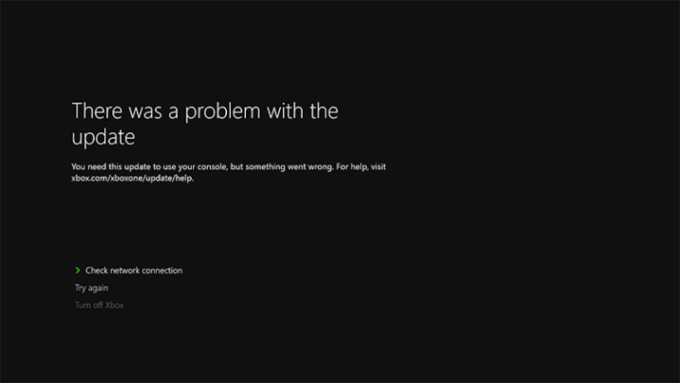
Mõned kasutajad on teatanud probleemidest kohustusliku värskenduse etapis. Kui see juhtub, ei pääse Xbox One enamusele Xbox One'i funktsioonidest juurde.
Võimalikud lahendused:
See võib olla Xbox One'i probleem, a probleem teie Interneti-ühendusegavõi isegi midagi Microsofti poolt. Olenemata põhjusest on tulemuseks süsteem, mis ei tööta korralikult. Enne Microsoftiga ühenduse võtmist peaksite proovima mõnda toimingut.
- Kontrollige oma Interneti-ühendust. Ilmselge võib-olla, kuid ühenduse katkestused võivad kogu protsessi rööpast välja lüüa.
- Proovige hiljem uuesti. Kui teil on värskenduse allalaadimisega probleeme, võib see olla lihtsalt Microsofti probleem, sealhulgas liiga palju kasutajaid, kes üritavad korraga värskendada, või serveri hooldus. Andke tund või kaks. Kui probleem püsib, kontrollige Microsoft Live'i oleku leht. Kui selle lõpus on teadaolev probleem, kuvab Microsoft olekuhoiatuse.
- Kontrollige oma riistvara. Jällegi ilmne, kuid kui kasutate Xbox One'is traadita ühendust ja saate tõrketeate, proovige juhtmega ühendust Etherneti kaudu.
- Lülitage oma Xbox One ringi. Hoidke toitenuppu viis sekundit all, kuni see välja lülitub, seejärel eemaldage süsteem vooluvõrgust ja oodake 30 sekundit. Ühendage see tagasi ja lülitage see sisse. See tühjendab vahemälu ja lähtestab võrgukaardi.
- Kui saate värskenduste või võrguühenduse kohta üldiselt konkreetse veateate, vaadake Microsofti võrguühenduse vigade loend.
- Kui värskendust ikka alla ei laadita, on aeg võtta ühendust Microsoftiga.
Xbox One ei lülitu sisse
Teine probleem, millest kasutajad on teatanud, on see, et süsteem ei lülitu sisse või kui see lülitub sisse, siis ainult piiratud aja jooksul ja seejärel lülitub kiiresti välja. See võib olla konsool ise, kuid tõenäolisem on see toiteplokk. See võib olla ka sisemine toiteallikas.
Võimalikud lahendused:
Esimene samm on alati lihtsalt kontrollida, kas kõik on õigesti ühendatud. Kui see on tehtud, on järgmine samm kontrollida, kas teie toiteplokk töötab korralikult. Kõigil Xbox One'i toiteplokkidel on tuli, mis näitab, et need saavad elektrivoolu. Kui näete valget või oranži põlevat tuld, töötab toiteallikas korralikult. Kui valgust pole või see vilgub, tuleb see välja vahetada. Enne kui võtate ühendust Microsoftiga, proovige neid kiirparandusi.
- Veenduge, et see pole pistikupesa, millega olete ühendatud. Ühendage midagi muud või proovige ühendada toiteplokk teise pistikupessa.
- Kui toiteallikas ei saa voolu, on see defektne ja tuleb välja vahetada. Kui olete oma konsooli registreerinud, saate tellida uue toiteallikas võrgus.
- Kui toiteplokk töötab, kuid Xbox One ikka ei lülitu sisse, võtke otse ühendust Microsoftiga, kuna tegemist võib olla süsteemi defektiga.
- Kui kontroller ei lülitu teie konsooli sisse, proovige vajutada otse konsooli toitenuppu. Aeg-ajalt esinevad sünkroonimisprobleemid võivad seda põhjustada.
- Probleem võib olla ka teie konsooliga täiesti mitteseotud. Vahelduvad probleemid Xbox Live'iga on mõned kasutajad näinud süsteemi sisselülitamisel musta ekraani. Mõned on leidnud edu Interneti-ühenduse katkestamisel, et endiselt mänge mängida, kuid ainus lahendus on oodata, kuni Microsoft lahendab oma serveriprobleemid.
- Kui kõik muu on nii nagu peab, saate sisemise toiteallika lähtestada. Selleks lülitage konsool välja ja eemaldage see seinast. Oodake vähemalt 10 sekundit – võite oodata kauem ja soovitame seda teha – enne selle uuesti ühendamist.
Xbox One lülitub ootamatult välja
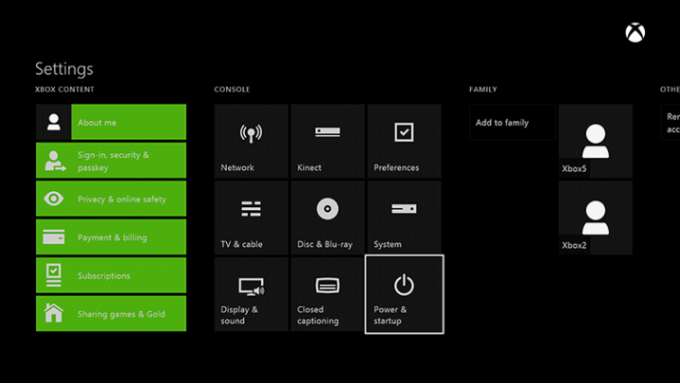
Väike hulk kasutajaid on teatanud, et nende Xbox One lülitub ootamatult välja. See on eraldi probleem sellest, et süsteem ei lülitu sisse.
Võimalikud lahendused:
See võib olla rike, kuid on ka muid põhjuseid, mida igaüks saab parandada. Enne kui kiirustate Microsoftiga ühendust võtma ja neile teatama, et teie konsool on katki, proovige neid samme, et näha, kas probleemi saab teie enda poolt lahendada.
- Kontrollige süsteemi ventilatsiooni. Kui see kuumeneb üle, peaksite enne süsteemi väljalülitamist saama hoiatusteate. Kui seda teete, lülitage konsool välja ja oodake vähemalt tund. Veenduge, et Xbox One'il oleks piisavalt ventilatsiooni, ja proovige uuesti. Kui see püsib, võtke ühendust Microsoftiga.
- Kontrollige elektrikilbil olevat valgust. Kui märkate, et tuli vilgub või on must, on see tõenäoliselt vooluprobleem.
- Kontrollige, kas teie Xbox One on seadistatud automaatselt välja lülituma. Suunduge Seaded, seejärel valige Toiteallikas, siis vali Lülita pärast välja. Vali Ärge lülituge automaatselt välja valik ja oletegi valmis.
- Veenduge, et vahelduvvoolu pistikupesa, kuhu teie Xbox One on ühendatud, töötab korralikult.
Teie teler ei kuva parimat eraldusvõimet

Microsoft on kinnitanud, et mõnel kasutajal võib olla probleeme sellega, et Xbox One tuvastab automaatselt õige ekraani eraldusvõime.
Võimalikud lahendused:
See on tegelikult lihtne lahendus, kuid see nõuab mõnda sammu.
- Klõpsake Xbox One'i armatuurlaual nuppu Menüü nuppu, et kuvada Seaded. Valige Ekraan ja heli, seejärel valige TV eraldusvõime ja valige õige seadistus.
- Kui teil on suhteliselt uus teler, veenduge, et teie komplektil oleks uusim püsivara. Kui te pole kindel, kuidas seda teha, vaadake oma teleri kasutusjuhendit.
- Kui teil on endiselt ekraaniprobleeme, proovige teist HDMI-kaablit. See ei pruugi aidata, kuid järgmine samm on Microsofti poole pöördumine.
Heli ei tööta korralikult

Xbox One'i heliseadetega on teada mõned probleemid. Õnneks ei paista ükski neist olevat tingitud riistvarast endast, seega on võimalikke parandusi, mida peaksite enne Microsoftiga ühenduse võtmist proovima.
Võimalikud lahendused:
Heliprobleem võib olla üks mitmest asjast, alates tarkvara seadistusest kuni vigaste ühendusteni. Halb uudis on see, et peate võib-olla ostma uue kaabli (või helistama Microsoftile ja ootama asendust), kuid hea uudis on see, et see võib olla sama lihtne kui valikute muutmine.
- Esimene samm peaks olema siseneda Seaded ja valige Ekraan ja heli. Sealt valige teie süsteemi kajastav suvand – kas HDMI või Optiline – ja seejärel valige oma süsteemile sobiv helivorming. Kui te ei tea, valige Stereo tihendamata.
- Oletame, et olete kinnitanud, et kõik on õigesti ühendatud. Kui teil on endiselt probleeme, võib põhjus olla vigases optilises või HDMI-kaablis. Asendage see ja vaadake, kas see parandab probleemi, kuid säilitage kviitung. Kui see ei tööta, saate pärast Microsofti poole pöördumist alati kaabli tagastada.
- Kui ühendate Xboxi kaabeltelevisiooni boksiga, eemaldage kõik – Xbox One ja kaabliboks – ning oodake 30 sekundit, kuni vahemälu tühjeneb.
- Mõnel kaablikastil on ainulaadsed heliseaded. Küsige oma kaabeltelevisiooni pakkujalt, kas nad saavad aidata.
Mänge ei installita

Kõik Xbox One mängud tuleb paigaldada. See protsess toimub taustal ja mängijad saavad üldjuhul mängu mängima hakata, kui installimine on pooleli. Mõned kasutajad on teatanud, et installiprotsess külmub, sageli 0%, mis tähendab, et mängu ei mängita üldse.
Võimalikud lahendused:
Probleem võib olla optilise draivi, ketta enda (eeldusel, et see on kettapõhine, mitte allalaaditav) või võrguühendusega. See võib nõuda helistamist Microsoftile, kuid võib olla lihtsam lahendus.
- Esimene asi, mida peaksite tegema, on veenduda, et teie konsooli on värskendatud uusimate Microsofti paikadega. Kui teie süsteem on võrguühenduseta, looge ühendus (eeldusel, et teil on selleks vahendid) ja laske konsoolil oma ülesanne ära teha.
- Kui olete võrgus, võib probleem olla teie ühenduses Xbox Live'iga. Esmalt eemaldage Etherneti kaabel või kui kasutate traadita ühendust, keelake see läbi Seaded. Seejärel hoidke toitenuppu 10 sekundit all. Taaskäivitage süsteem, kuid ärge looge võrguühendust. Kui installimine algab normaalselt, peaksite saama Xbox Live'iga probleemideta uuesti ühenduse luua. Kui probleem siiski jätkub, võtke ühendust Microsoftiga.
- Kui tegemist on vaid ühe mänguga, eeldades, et see installitakse füüsiliselt plaadilt, veenduge, et ketas on puhas ja kahjustamata. Kui sellel on märgatav kiip või kriimustus, peate võib-olla mängu enda tagastama.
Kontroller ei sünkrooni

Võimalikud lahendused:
Teie Xbox One’i eluea jooksul võib kontroller eksida. Xboxi foorumid on tuvastanud palju probleeme, eriti ühenduvuse ja triivimisega. On mitmeid lihtsaid meetodeid, mis võivad teid aidata sünkroonida Xbox One'i kontroller. Mõlemal juhul soovite veenduda, et teie kontroller on uuendatud.
- Sest kontrollerite lahtiühendamine, veenduge, et teie kontrolleril on töökorras patareid, seejärel proovige konsooli taaskäivitada. Kui see midagi ei lahenda, veenduge, et olete Kinecti levialas. Iga kontroller on varustatud kahe infrapunatulega, mis süttivad, kui kontroller on levialast väljas ja proovib uuesti ühendust luua. Ilmselgelt on kontrolleri töötamiseks oluline veenduda, et olete levialas.
- Sest triivimise kontrollerid, veenduge, et teie kontroller on värskendatud ja sellel on uued patareid. Seejärel lülitage konsool välja ja eemaldage vooluvõrgust. See tühjendab teie vahemälu. Oodake mõni minut ja taaskäivitage konsool. Kui probleem püsib, võite Xboxi kaudu taotleda kontrolleri väljavahetamist võrgu teeninduskeskus.
Xbox One ei saa plaate korralikult lugeda
Kuigi see pole nii häiriv kui konsoolis plaadi lihvimise kuulmine, pole Xbox One, mis plaate ei loe, ideaalne, eriti kui teie kogu koosneb peamiselt füüsilistest mängudest. Mõned kasutajad on teatanud konsoolidest, mis ei suuda teatud mänge lugeda või neil on isegi laialt levinud probleem kõigi ketaste lugemisega.
Õnneks ei põhjusta isoleeritud kettavigu alati kahjustatud kettad ja kui teie kettaseadmel on probleeme mängude lugemisega, ei tähenda see tingimata, et teie konsool on maha lastud. Kui aga kumbki allolevatest lahendustest ei tööta, peate võib-olla helistama Microsoftile või viima kõnealune plaat tagasi oma jaemüüjale, kui sellel on garantii.
Võimalikud lahendused:
- Sest isoleeritud plaadi lugemise vead, veenduge, et plaat poleks kriimustatud ega määrdunud. Väikesed kosmeetilised kriimud on tavaliselt korras, kuid sügavad kriimud annavad sageli märku tõsisest, võib-olla korvamatust kahjust. Kasutage plaadi plekkidest puhastamiseks pehmet, kergelt niisket lappi. Ideaalne on mikrokiudlapp. Uskuge või mitte, aga plaadi sõrmejälgedest vabastamine võib mänguseansi õnnestumise poole oluliselt kaasa aidata. Kui teie Xbox One ei loe plaati ka pärast selle puhastamist, proovige sisestada see teise konsooli, kui teil on sellele juurdepääs. Sealt saate teada, kas plaat on tõesti defektne või on süüdlane teie konsool.
- Sest laialt levinud plaadi lugemise vead, on võimalik, et plaat ei lähe konsooli piisavalt kaugele, et laser seda lugeda saaks. Esiteks eemaldage plaat. Nüüd, kui teie konsool asub meelelahutuskeskuses, peate selle ettevaatlikult liigutama avatud alale, kuid veenduge, et kõik juhtmed ja kaablid oleksid seda tehes ühendatud. Kui konsool on sisse lülitatud, kallutage konsooli eest 45-kraadise nurga alla. Hoides seda seal, sisestage plaat. See võimaldab plaadil hõlpsamini oma kavandatud asendisse liikuda. Veateate asemel peaks teie mäng alustama alglaadimist. Kuna Xbox One kasutab salve asemel söötmismehhanismi, võib draivil olla keeruline plaati piisavalt kaugele tagasi tõmmata, et seda aja möödudes korralikult lugeda.
Mängud hanguvad või jooksevad sageli kokku
Isegi kõrgtehnoloogilised riistvaraosad kannatavad aeglustumise ja krahhi all, kuid see on raskendav, eriti kui olete mängu pöördelises punktis. Kuigi kokkujooksmised võivad olla seotud üksiku mängu vigadega või mõnel juhul serveriprobleemidega, on kasutajad teatanud vahelduvatest hangumistest ja kokkujooksmistest tavaliste mänguseansside ajal.
Võimalikud lahendused:
Külmumist või kokkujooksmist võib põhjustada lugematu arv põhjuseid, kuid on olemas viise, kuidas kiiremini mängu tagasi pöörduda ja tulevasi luksumisi nii sageli ära hoida.
- Kui mäng hangub, proovige armatuurlauale naasmiseks vajutada kontrolleri keskel asuvat kodunuppu. Seejärel, kui kursor on endiselt mänguikoonil, vajutage nuppu Menüü nuppu (see, millel on kolm horisontaalset joont) ja navigeerige väljumiseks. See on kiirem meetod kui konsooli taaskäivitamine või muu mängu valimine, et lihtsalt külmunud mängust väljuda.
- Kui teil on pidev külmutamine, võib toitetsükkel asja ära teha. Vajutage ja hoidke konsooli toitenuppu vähemalt viis sekundit all. Veenduge, et konsool on vähemalt 30 sekundit välja lülitatud, ja seejärel hoidke konsooli uuesti sisselülitamiseks all kontrolleri kodunuppu. Teie konsooli käivitamine võtab kauem aega, kuid see võib probleemi lahendada.
- Kui teil on konkreetse mängu mängimise ajal pidev hangumine või kokkujooksmine, võib kõnealuse sisu kustutamine ja uuesti installimine probleemi lahendada. Avage oma rakendused ja navigeerige mängu, mis teile probleeme valmistab. Seejärel vajutage kodunuppu ja valige Desinstallige. Pärast mängu desinstallimist liikuge lihtsalt oma teegis desinstallitud rakenduste juurde ja installige pealkiri uuesti. Oodake, kuni see installitakse, ja vaadake, kas mängu uuesti installimine lahendab probleemi.
- Kui ükski neist meetoditest ei tööta, saate konsooli eraldusvõime seaded taaskäivitada. Kui teil on konsoolis plaat, eemaldage see. Seejärel vajutage ja hoidke viis sekundit all konsooli toitenuppu. Kui konsooli tuli enam ei vilgu, vajutage ja hoidke samal ajal all toitenuppu ja plaadi väljutusnuppu.
- Oodake, kuni see piiksub kaks korda – selleks võib kuluda kuni 10 sekundit. Veenduge, et teie teler on sisse lülitatud AV väljund, kuna see nupukombinatsioon muudab ekraani eraldusvõimet. Kui teie konsool käivitub, ärge muretsege madalama eraldusvõime pärast.
- Minema Ekraan ja heli oma konsooli seadetes. Eraldusvõime on 640 x 480. Muutke eraldusvõimeks 1080p või 720p, olenevalt sellest, kumba teie teler toetab. Kui see on 1080p, muutke video täpsus 50 Hz. Kui see on 720p, muutke video täpsuseks 24 Hz. Seejärel sisestage ketas ja teie mäng peaks töötama ilma tõrgeteta.
- Probleem võib peituda ka mängus endas. Teatud pealkirjad, sealhulgas Piirialad 3 ja Call of Duty Modern Warfare, on teadaolevalt põhjustanud Xbox One X-is tõsiseid krahhe. Nende lahendamiseks on vaja mängu enda värskendust.
Võrgu või Xbox Live'iga ei saa ühendust
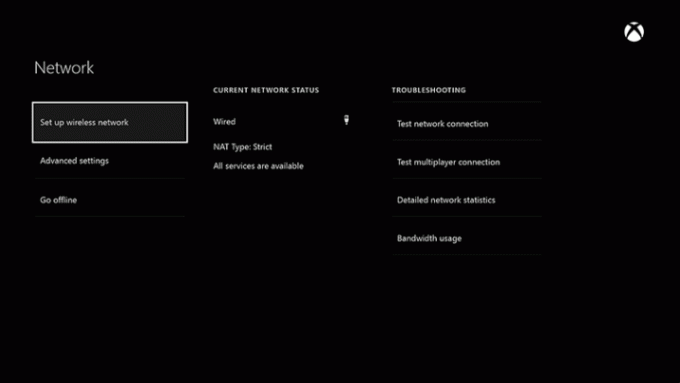
Xbox Live läheb aeg-ajalt kindlasti alla, kuid mõnikord ilmnevad võrgu- ja Xbox Live'i probleemid juhuslikult.
Võimalikud lahendused:
Kodukonsooli võrguoleku tõrkeotsinguks on mitu võimalust. Esiteks kontrollige Xbox Live'i olek tagamaks, et ühenduvust vaevavad globaalsed probleemid. Kui te ei saa Xbox Live'iga ühendust luua, proovib teie konsool teie probleemi tõrkeotsingut ka a veateade. Need ühenduse probleemid võivad olla põhjustatud paljudest probleemidest.
- Kui teie konsool ei saa teie võrguga ühendust, kuid kõik muud teie seadmed on Internetiga ühendatud, võite proovida toitetsüklit. Vajutage ja hoidke konsooli toitenuppu vähemalt viis sekundit all. Kui konsool on täielikult välja lülitatud ja Xboxi logo enam ei vilgu, vajutage ja hoidke all oma kontrolleri kodunuppu, et see uuesti sisse lülitada.
- Lülitage konsool välja, seejärel taaskäivitage modem ja/või ruuter. Kui teie koduvõrk on täielikult taaskäivitatud, lülitage konsool sisse ja vaadake, kas saate ühenduse luua.
- Kui teil on probleeme Wi-Fi-ga, proovige oma konsool Etherneti kaabli kaudu Internetiga ühendada. Kui teie konsool ühendub, peate võib-olla seda tegema värskendage ruuteri püsivara. Püsivara värskendamise kohta vaadake ruuteri juhiseid. (Paljudel ruuteritel on seadmes lühendatud juhend). Järgige juhiseid, seejärel lülitage konsool sisse ja vaadake, kas saate juhtmevaba ühenduse luua.
- Isegi kui te pole võrgus, logib teie Xbox sisselülitamisel automaatselt sisse teie peamisele kontole. See tähendab, et saate lihtsalt välja logida ja uuesti sisse logida, mis peaks teie Xbox One'il uuesti ühenduse looma. Mõnikord lahendab see teie probleemi.
Kinect ei sobi konsooliga

Microsoft on lõpetanud Kinect for Xbox One, samuti adapteri, mis võimaldas Xbox One S ja Xbox One X kasutajatel ühendada selle oma uute masinatega. Siiski toetab konsool seda endiselt tehniliselt ja pärandkasutajatel võib tekkida probleeme, kui süsteem ei tuvasta välisseadet õigesti.
Võimalikud lahendused:
Microsoft on mitmele kliendile kinnitanud, et probleem on Kinectis, mitte Xbox One’is endas. Kui see nii on, tähendab see vähemalt, et te ei pea kogu oma konsooli tarnima, kuid Kinecti asendusandurid lähevad edasimüüjate turul üsna kalliks.
- See peaks olema ütlematagi selge, kuid veenduge, et Kinect on Xbox One'iga füüsiliselt ühendatud. Eeldusel, et see on nii, veenduge, et ühendusel pole ilmseid kahjustusi.
- Proovige oma süsteemi jalgrattaga käivitada. Lülitage Xbox One välja, hoides toitejuhet viis sekundit all, eemaldage vahelduvvoolujuhe ja Kinecti juhe ning oodake 30 sekundit. Ühendage kõik vooluvõrku ja proovige uuesti.
- Võtke otse ühendust Microsoftiga ja leppige kokku Kinecti asendus.
Toimetajate soovitused
- Parimad tulevased Xbox Series X mängud: 2023 ja hiljem
- Dave the Diver: kõige väärtuslikumad esemed ja kuidas neid müüa
- Parimad ühe mängijaga mängud
- Parimad Xbox Series X mängud 2023. aastal
- Xbox Series X parimad mitme mängijaga mängud




